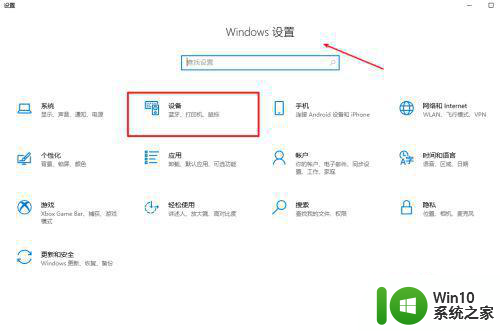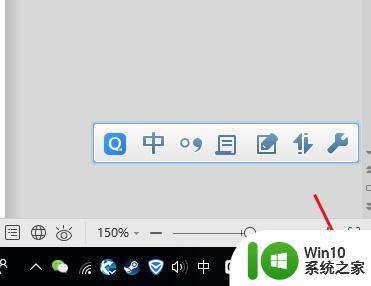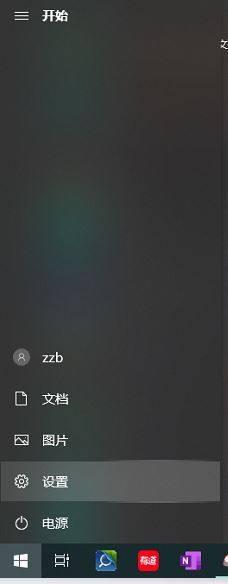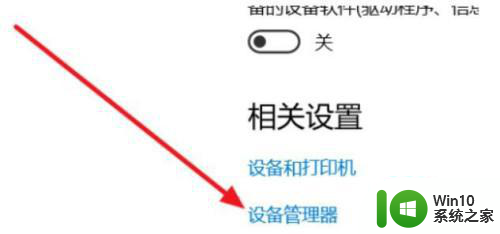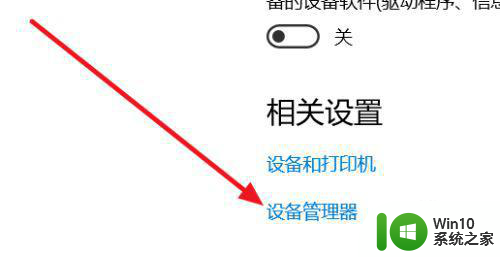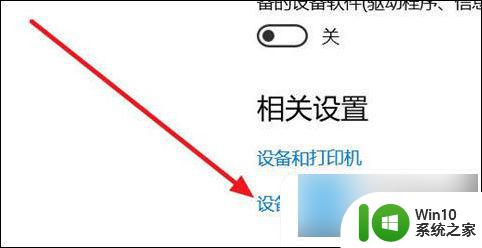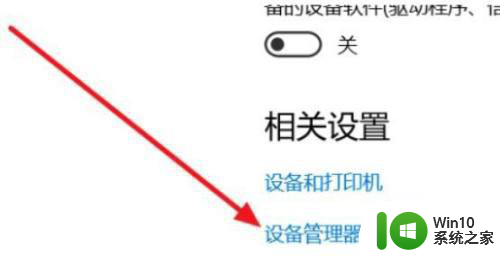win10蓝牙开关在哪里打开 win10蓝牙开关怎么打开
更新时间:2023-07-24 22:03:44作者:jzjob
在Windows 10操作系统中,蓝牙是一项常用的无线技术,可以帮助我们连接和传输数据到各种蓝牙设备,如耳机、键盘、鼠标等。然而,有时候用户可能会困惑于怎么在Windows 10中打开蓝牙开关。在本文中,我们将详细介绍一下在Windows 10中打开蓝牙开关的位置和方法。无论是使用台式机还是笔记本电脑,以下方法都将帮助您轻松地打开蓝牙开关,以便连接和使用各种蓝牙设备。
具体方法:
1.首先点击计算机左下角的开始按钮。
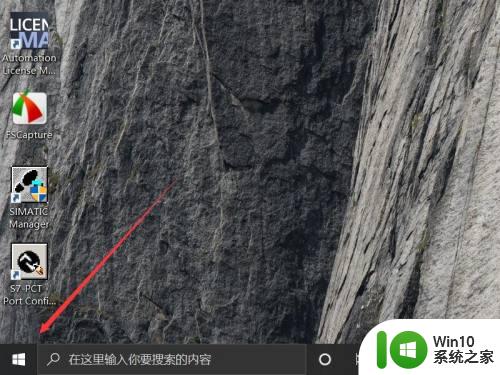
2.随后在弹出的系统菜单中点击工具栏中的设置按钮。
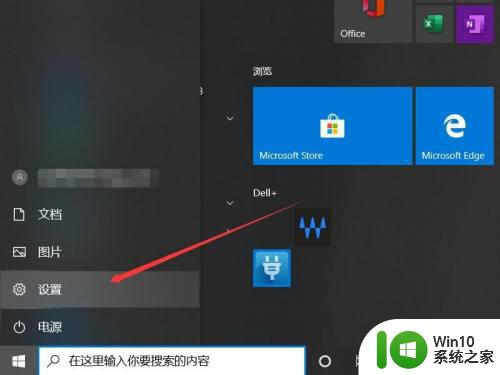
3.进入windows设置界面之后点击网络和Internet一栏。
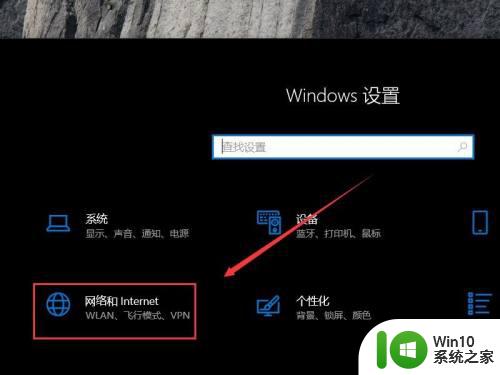
4.随后在左侧工具栏中点击飞行模式一栏。
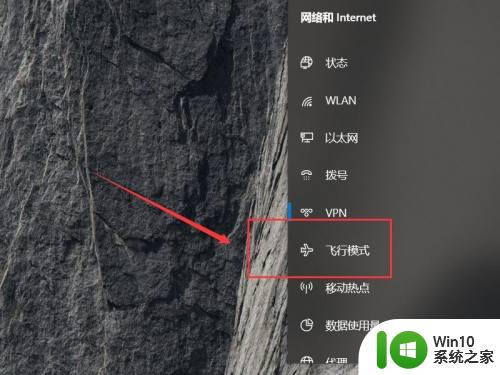
5.进入飞行模式界面之后勾选蓝牙下方的开关即可。
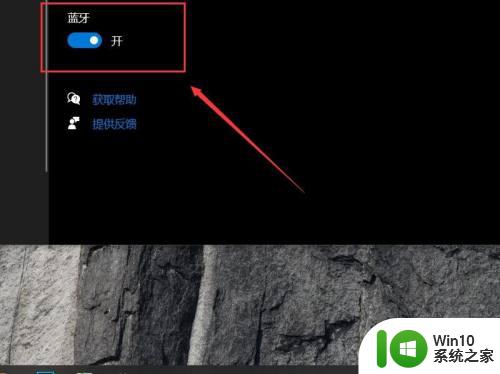
以上就是关于win10蓝牙开关在哪里打开的全部内容,有出现相同情况的用户就可以按照小编的方法了来解决了。